Sisukord
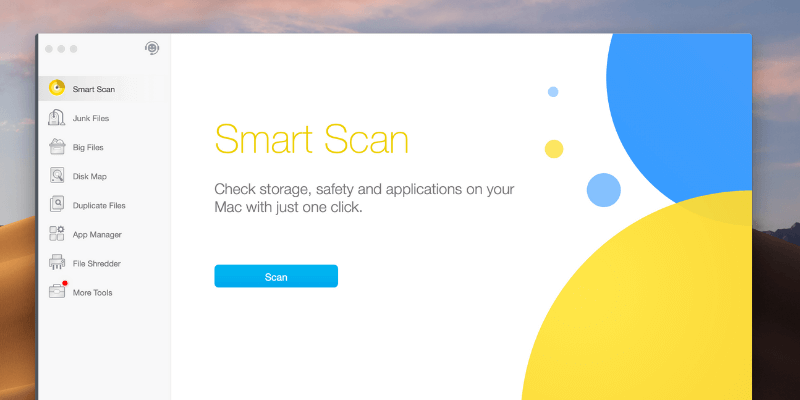
Dr. Cleaner (nüüd Cleaner One Pro)
Efektiivsus : See pakub seda, mida ta väidab end pakkuvat, ehkki mitte täiuslikult Hind : Tasuta (varem freemium) Kasutamise lihtsus : Väga lihtne kasutada hea UI/UX-iga Toetus : Veebiressursid ja rakendusesisene tugi (sh live-chat)Kokkuvõte
Dr. Cleaner, üks uutest tegijatest Maci puhastustarkvara turul, eristab end konkurentidest, pakkudes julgelt tasuta põhifunktsioone, mida ükski konkurentidest ei kaaluks.
Pärast testimist leian, et Dr. Cleaner on pigem tööriistakast kui puhas süsteemi optimeerija või puhastaja. Rakendust saab kasutada andmete purustamiseks, dubleeritud failide leidmiseks ja muuks. Eriti meeldib mulle ka Dr. Cleaneri menüü, mis toimib mini tootlikkusrakendusena, näidates mitmeid kasulikke mõõdikuid, mis näitavad, kuidas minu Mac reaalajas toimib.
Siiski väidab Dr. Cleaner, et ta on "AINUS kõik-ühes tasuta rakendus..., et hoida oma Mac optimeeritud parima jõudluse saavutamiseks." Ma ei ole selle väite suhtes eriti kiindunud, arvestades, et rakendus ei ole 100% tasuta. See pakub küll palju funktsioone, mida saab tasuta kasutada, kuid teatud toimingute jaoks on vaja Pro versiooni ($19.99 USD) uuendamist, et seda avada.
See tähendab, et hind on seda väärt, kui arvestate rakenduse üldist väärtust. Ma soovitan seda. Täpsemalt saate lugeda minu üksikasjalikust ülevaatest allpool. Lihtsalt lahke soovitus: proovige Dr. Cleanerit kõigepealt enne Dr. Cleaner Pro-le üleminekut.
Mis mulle meeldib : Dr. Cleaneri menüüs näidatud statistika on kasulik. Junk Files, Big Files ja Disk Map moodulid on tasuta ja piiranguteta kasutatavad. Disk Map võimaldab näha, mis võtab süsteemi salvestusruumi, samas kui Apple macOS-is on see osa hallis. Väga lihtne kasutada tänu selgetele kasutajaliideseile ja tekstijuhistele. Hea lokaliseerimine (rakendus toetab 9 keelt).
Mis mulle ei meeldi : Rakendus võiks leida rohkem rämpsfaile nt Safari vahemälu. Mälu optimeerimise teated on natuke häirivad. TASUTA versioon ei ole 100% tasuta. See peaks olema TRIAL, et vältida segadust.
4.5 Hangi Cleaner One ProOluline ajakohastamine : Trend Micro, Dr. Cleaneri arendaja, on rakendust ümber kaubamärgistanud ja uus versioon kannab nime Cleaner One Pro , mida saab ka Mac App Store'ist tasuta alla laadida. Apple App Store'i poliitika uuenduste tõttu ei ole mõned Dr. Cleaneri funktsioonid, nagu mälu optimeerimine, süsteemimonitor, rakenduste haldur ja failide hävitaja, enam saadaval. Clean One Pro on saadaval ka Windowsile ja ka selle saab tasuta.
Mida saab teha Dr. Cleaneriga?
Dr. Cleaner, mille on kujundanud ja arendanud Trend Micro, on Mac-rakendus, mille eesmärk on optimeerida Maci jõudlust, pakkudes puhastus- ja jälgimisprogrammide komplekti. Need utiliidid skaneerivad ja puhastavad rämpsfaile, suuri vanu faile ja dubleeritud faile. Samuti võimaldab see analüüsida Maci kettakasutust, eemaldada kasutamata kolmanda osapoole rakendusi partiidena ning purustada faile ja kaustu, et teie tundlikud andmed oleksidtaastamatuks. Lõpuks saate Dr. Cleaner Menu abil saada oma Maci süsteemi reaalajas seisu, näiteks kui palju vaba mälu on saadaval, kui palju rämpsfaile on aja jooksul kogunenud jne.
Kas Dr. Cleaneri kasutamine on ohutu?
Esiteks, rakendus on vaba igasugustest viiruste või pahavara probleemidest. Olen seda kasutanud juba mitu kuud ja Apple macOS ei ole mulle kunagi andnud ühtegi hoiatust Dr. Cleaneri paigaldusfaili või Dr. Cleaneri menüü kohta. Tegelikult tuleb Dr. Cleaner alla laadida Mac App Store'ist; võite olla kindel, et App Store'i rakendused on pahavara-vabad. Trend Micro, rakenduse tootja, on avalikult noteeritud küberturvalisuseettevõte, mis on pakkunud andmeturvalahendusi ettevõtetele juba kolm aastakümmet - veel üks põhjus uskuda, et nende toode on turvaline.
Rakendust ennast on samuti ohutu kasutada, eeldusel, et te teate, mida teete. Kuna Dr. Cleaner on puhastusvahend, mis tegeleb meie Mac'i masinatel salvestatud failidega, on meie peamine mure, kas rakendus võib valede failide kustutamise tõttu või ebapiisavate tekstiliste juhiste tõttu valesti kustutada. Selles osas arvan, et Dr. Cleaneriga on väga turvaline navigeerida, kui te mõistate iga mooduli funktsioone jooksulapp.
Samuti ärge unustage, et Dr. Cleaner saadab soovimatud failid prügikasti, kui vajutate nuppu Eemaldamine või Puhastamine, mis annab teile teise võimaluse mis tahes toimingute tühistamiseks. Siiski, harva võib juhtuda, et kasutate failide purustamise funktsiooni kasutades valede failide või kaustade kustutamist. Sellisel juhul on minu ainus soovitus teile, et enne Dr. Cleaneri või mõne muu sarnase rakenduse kasutamist teeksite oma Macist varukoopiaid.
Kas Dr. Cleaner on seaduslik?
Jah, see on. Dr. cleaner on rakendus, mida teeb legaalne ettevõte Trend Micro, börsil noteeritud ettevõte, mis alustas kauplemist NASDAQi börsil 1999. aastal. Lisateavet ettevõtte kohta saate ka selle Vikipeedia lehelt siin.
Oma uurimistöö käigus leidsin ka, et ettevõtet on mainitud või indekseeritud paljudes mainekates meediaportaalides nagu Bloomberg, Reuters jne.
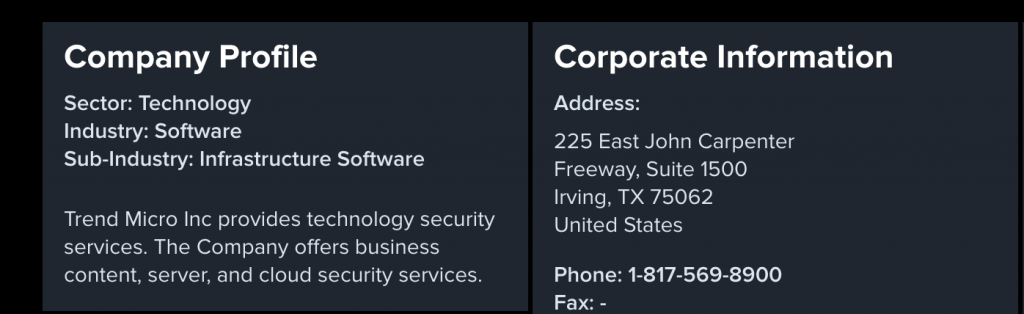
Trend Micro ettevõtte info Bloombergis.
Kas Dr. Cleaner on tasuta?
Dr. Cleaneril on nii tasuta versioon (või prooviversioon) kui ka tasulist Pro-versiooni (19,99 USD). Tehniliselt ei ole rakendus täiesti tasuta. Kuid Dr. Cleaner pakub rohkem tasuta funktsioone kui tema konkurendid. Olen testinud kümneid Maci puhastusrakendusi (nii tasuta kui ka tasulisi) ja avastasin, et enamik tasulisi rakendusi võimaldab küll ketta skaneerimist, kuid piirab failide eemaldamise funktsioone, kui nende avamise eest ei maksa. See ei ole agaDr. Cleaneri puhul.

Ekraanipilt Dr. Cleaneri kahest versioonist minu MacBook Pro'l. Kas märkate erinevust?
Miks mind usaldada
Minu nimi on JP Zhang. Ma testin tarkvaraprogramme, et näha, kas need on väärt, et nende eest maksta (või paigaldada oma arvutisse, kui tegemist on vabavara programmiga). Samuti kontrollin, kas neil on mingeid konksusid või lõkse, et te saaksite neid vältida.
Just seda olen teinud Dr. Cleaneriga. Rakendusel on nii tasuta kui ka pro versioon. Viimane maksab 19,99 USD. Ma proovisin esmalt tasuta baasversiooni, seejärel maksin Pro versiooni eest (kviitung allpool), et testida neid lisafunktsioone.

Ma kasutasin oma isiklikku eelarvet, et osta Dr. Cleaner Pro kohta Mac App Store. Siin on kviitung Apple'ile.
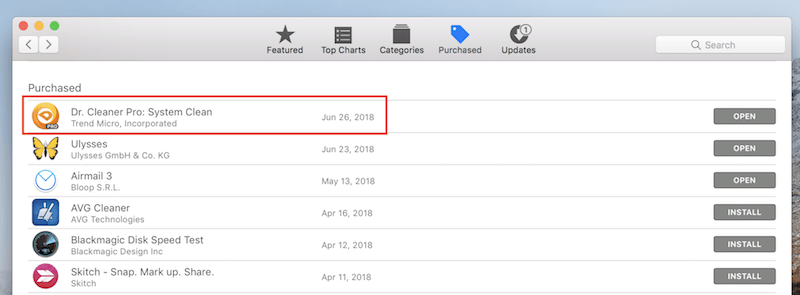
Kui ma ostsin rakenduse Mac App Store'is, siis Dr. Cleaner kuvatakse vahekaardil "Ostetud".
Vahepeal võtsin ka ühendust Dr. Cleaneri tugimeeskonnaga live-chati kaudu, et testida, kui vastutulelik on nende meeskond. Rohkem saate teada allpool olevas jaotises "Põhjused minu hinnangute taga".
Vastutusest loobumine: Dr. Cleaneri meeskond (Trend Micro töötajad) ei ole mõjutanud selle ülevaate koostamist. Kõik asjad, mis mulle programmi kohta meeldivad või ei meeldi, on minu isiklikud arvamused, mis põhinevad minu praktilisel testimisel.
Dr. Cleaner Review: lähemalt vaadata rakenduse funktsioone
Et seda Dr. Cleaneri ülevaadet oleks lihtsam jälgida, otsustasin jagada kõik rakenduse funktsioonid kahte ossa: System Optimizer ja Dr. Cleaneri menüü.
- Süsteemi optimeerija on rakenduse tuum. See sisaldab mitmeid väiksemaid utiliite (ehk mooduleid, nagu on loetletud programmi vasakul paneelil). Iga utiliit aitab lahendada konkreetseid probleeme. Sellest räägin lähemalt allpool.
- Dr. Cleaner Menüü on väike ikoon, mis kuvatakse macOSi menüüribal (Mac'i töölaua ülaosas). Menüü näitab mitmeid teie Mac'iga seotud peamisi jõudlusnäitajaid, nagu protsessorikasutus, mälukasutus jne.
Süsteemi optimeerija
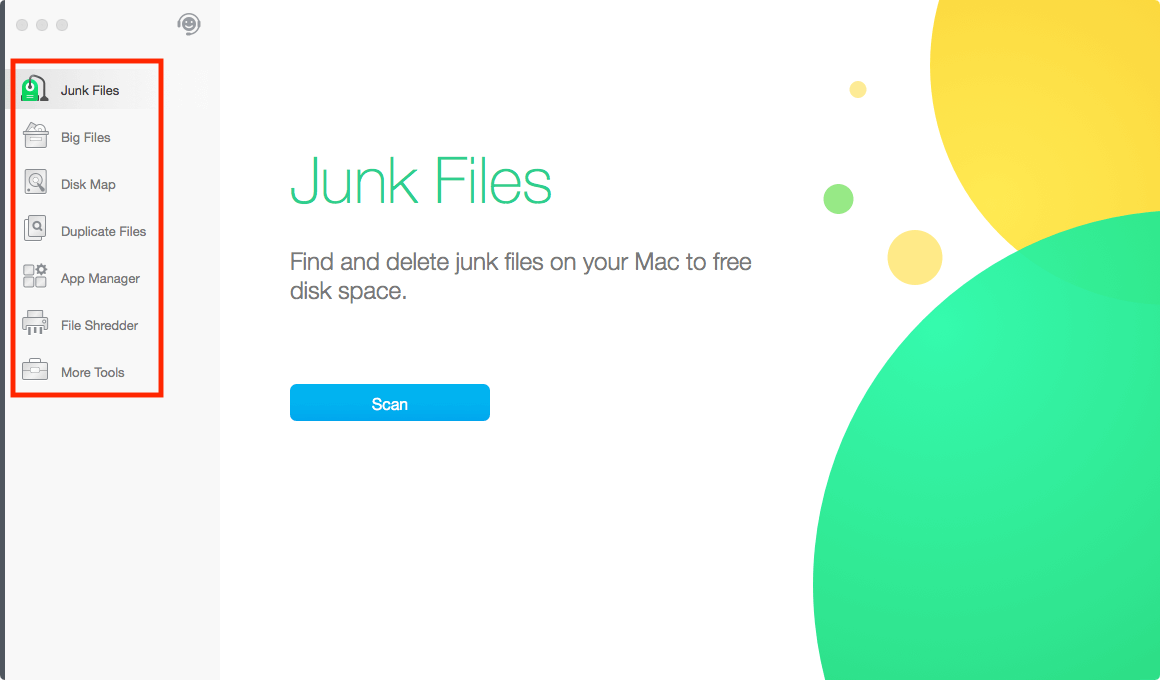
Rakenduse põhiliideses on loetletud 7 moodulit (nüüd 8, vt allpool): Junk Files, Big Files, Disk Map, Duplicate Files, App Manager, File Shredder ja More Tools. Ma vaatan läbi igaühe ja vaatan, mida nad pakuvad ja kuidas nad tegelikult toimivad.
Junk failid
See mudel on loodud selleks, et leida Macil süsteemi rämpsfaile; nende kustutamisega saad vabastada tonnide viisi kettaruumi. Kõik algab sinisele "Scan" nupule vajutades. Pärast seda näitab Dr. Cleaner sulle skaneerimise edenemist, mida näitab protsentuaalne number, mida ümbritsevad neli planeedi ikooni universumis. See näeb päris kena välja!

Kui ma skaneerimise käivitasin, võttis see aega vaid umbes 20 sekundit, mille järel rakendus näitas mulle nimekirja objektidest, mida saab eemaldada. Vaikimisi valis Dr. Cleaner automaatselt välja Rakenduste vahemälud, rakenduste logid, iTunes'i ajutised failid ja Mail Caches (kokku 1,83 GB suurune), samas kui ma võisin käsitsi valida Prügikast, brauseri vahemälud, uninstalleeritud rakenduste jäägid ja Xcode Junk (mis võtab ligi 300 MB suuruse). Kokku leidis rakendus 2,11 GB rämpsfaile.
Numbrid ei ütle sulle, kui hea või halb on mõni rakendus, kui sa ei võrdle neid konkurentidega. Minu puhul tegin uue skaneerimise CleanMyMaciga - teise Maci puhastamise rakendusega, mille ma varem üle vaatasin. Selgus, et CleanMyMac leidis 3,79 GB süsteemi rämpsu. Pärast tulemuste hoolikat võrdlemist avastasin, et Dr. Cleaner ei lugenud "Safari Cache" rämpsfailide hulka, kui CleanMyMac tegi seda. Nagu näete sellest, etekraanipildi järgi leidis CleanMyMac Safari brauserist 764,6 MB vahemälufaile. See selgitab kahe rakenduse numbrite erinevust.
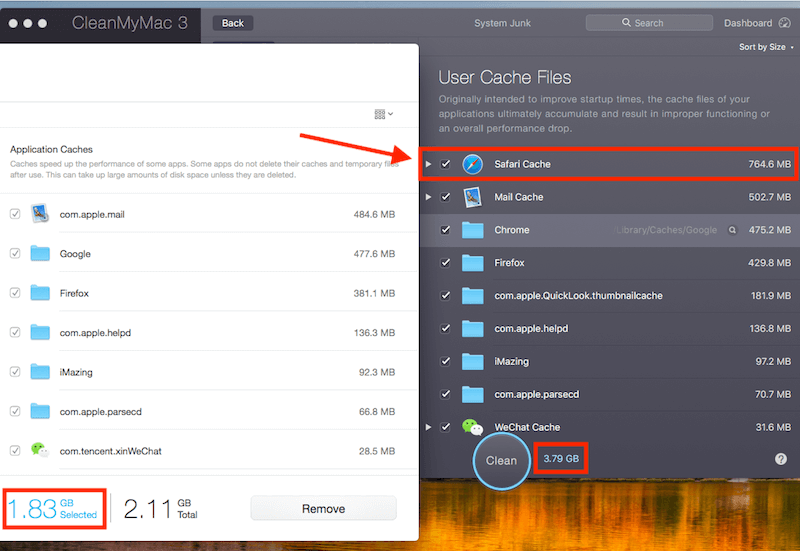
Minu isiklik arvamus: Dr. Cleaner suutis leida palju rämpsfaile ja seejärel automaatselt valida need elemendid, mis olid ohutud eemaldamiseks. Skaneerimine oli ka väga kiire. Vähem kui minutiga vabastasin 2 GB kettaruumi. Kuid pärast Dr. Cleaneri ja CleanMyMac'i tulemuste võrdlemist tunnen, et System Optimizeril on veel arenguruumi. Näiteks võiksid nad kaasata Safari vahemälud skaneerimisse, kuid mitte automaatsetvalige failid.
Suured failid
Mõnikord on teie Mac'i mälu peaaegu täis pigem vanade ja suurte failide kui süsteemi rämpsu tõttu. Selleks ongi Dr. Cleaneri moodul "Big Files" loodud - suurte failide leidmiseks ja kustutamiseks, et saada rohkem kettaruumi.

Jällegi, see algab skaneerimisega. Vajutage lihtsalt sinist nuppu, et alustada. Peagi annab rakendus tagasi suurte failide nimekirja, mis on järjestatud kahanevas järjekorras faili suuruse järgi. Minu MacBook Pro'l leidis Dr. Cleaner 58,7 GB suuri faile, mis on rühmitatud kolme kategooriasse: 1 GB kuni 5 GB, 500 MB kuni 1 GB ja 10 MB kuni 500 MB.

Tasub siiski tähele panna, et ainult see, et arvutis on suur fail, ei tähenda, et see tuleb kustutada. Vaadake need failid alati hoolikalt läbi, enne kui teete "kustutamise". Õnneks aitas Dr. Cleaner mul leida hulga vanu dokumentaalfilme, millest mõned oleksin tahtnud varem leida. Nende leidmiseks kulus mul vaid kaks minutit ja BOOM - 12 GB kettaruumi vabaneb.
Minu isiklik arvamus: Mõned vanad suured failid on ruumikahjurid - ja neid ei ole lihtne leida, eriti kui olete oma Mac'i aastaid kasutanud. Dr. Cleaneri "Big Files" moodulit on mugav kasutada ja äärmiselt täpne nende mittevajalike failide avastamisel. Mulle väga meeldib see.
Ketta kaart
See kettakaardi moodul annab teile visuaalse ülevaate sellest, mis teie Mac'i kettamälu hõivab. See on üsna lihtne: te lihtsalt valite kausta, seejärel skaneerib Dr. Cleaner selles kaustas olevad failid ja annab teile "kaardilaadse" vaate.

Minu puhul valisin kausta "Macintosh HD", lootes näha, mis minu Maciga toimub. Skaneerimisprotsess oli veidi aeglasem võrreldes eelmiste moodulite skaneeringutega. Võimalik, et see on tingitud sellest, et rakendus vajab rohkem aega kõigi kogu SSD-le salvestatud elementide analüüsimiseks.

Tulemused tundusid esialgu veidi üle jõu käivad, kuid peagi avastasin selle funktsiooni väärtuse. Näete "System" kausta, mis võtab 10,1 GB suuruse? Kui te lugesite seda postitust, mille ma varem kirjutasin, siis teate, et macOS hallib "System" kausta, mistõttu on raske aru saada, millised failid seal on ja kas neid võiks kustutada. Dr. Cleaner teeb detailide nägemise lihtsaks.

Minu isiklik arvamus: Mul on hea meel näha, et Dr. Cleaner lisab rakendusse selle Disk Map funktsiooni. See meenutab mulle teist fantastilist utiliiti nimega DaisyDisk, mis on spetsiaalselt loodud kettakasutuse analüüsimiseks ja ruumi vabastamiseks. Mulle isiklikult meeldib Dr. Cleaner rohkem kui DaisyDisk selle üldise väärtuse tõttu. On pettumus, et Apple ei tee kettakasutuse vaatamist macOS High Sierra's lihtsaks - Dr. Cleaner onnutikas.
Oluline märkus: See Dr. Cleaneri ülevaade oli umbes kuu aega pausis, sest minu vana MacBook Pro ketas suri vahetult enne seda, kui ma läksin linnast välja vabatahtlikuks mittetulunduslikule suveprogrammile. Selleks ajaks, kui ma tagasi tulin, andis Dr. Cleaner Pro välja uue versiooni ja rakenduse kasutajaliides näeb nüüd veidi teistsugune välja. Samuti on rakendus lisanud värske uue mooduli nimega "Smart Scan". Alustame sealt jakatab vastavalt ülejäänud moodulid.
Nutikas skaneerimine
Smart Scan on kõige esimene samm, mida te peaksite tegema (või vähemalt seda loodab Dr. Cleaner). Ühe klõpsuga saate kiire kokkuvõtte oma Maci salvestusruumi ja rakenduste olekust ning turvalisusest. Vaatame, kuidas see töötab.
Kõik algab sinise nupu "Skaneeri" vajutamisest.

Nagu tekstijuhendist selgub, oli skaneerimine tõepoolest pisut aeganõudvam võrreldes teiste valgusskaneeringutega. Kuid see on täiesti talutav; kogu protsess võttis aega alla minuti.

Ja siin on tulemus: Smart Scan soovitab minu Macil viis tegevust, millest kolm on seotud Storage'iga - 13,3 GB rämpsfaile, 33,5 GB suuri faile ja 295,3 MB dubleeritud faile. Ülejäänud kaks tegevust on seotud macOS Safety'ga. See vihjab, et on olemas uuem macOS versioon (10.13.5), mida saab paigaldada ja reklaamib Trend Micro Antivirus tarkvara (see ei üllata mind, kuna Dr. Cleaner onTrend Micro toode.)

Minu isiklik arvamus: Smart Scan pakub mõningast väärtust, eriti Mac'i kasutajatele, kes ei ole nii tehnikasõbralikud. Skaneerimise statistikast saate kiire ülevaate sellest, mis võtab teie Mac'i mälu. Klõpsates "View Details", saate aimu, kust alustada vajadusel oma ketta optimeerimist. Kahjuks on see funktsioon hetkel saadaval ainult Dr. Cleaner PRO-s. Soovitan ja loodan, et Trend Micro meeskond lisab sedavarsti tasuta versioonile, et parandada kasutajakogemust ja rahulolu.
Duplikaatfailid
See on väga lihtne: see on mõeldud selleks, et aidata teil leida dubleerivaid objekte. Neid eemaldades saate taastada korraliku hulga kettaruumi. Kuna mul on nüüd uus Mac, millel ei ole üldse palju faile, kopeerisin hulga fotosid kausta Download, et testida, kas Dr. Cleaner suudab neid kiiresti sihtida.
Alustasin skaneerimiseks soovitud kaustade lohistamisega. Märkus: Saate ka käsitsi valida mitu kausta, klõpsates sinisel "+" ikoonil. Seejärel vajutasin jätkamiseks "Scan".

Rakendus leidis minu dubleeritud pildid mõne sekundiga. Ma võisin neid ükshaaval üle vaadata tänu pisipildi eelvaatefunktsioonile. Samuti võisin ma klõpsata nuppu "Automaatne valik", et valida dubleeritud objektid tõhususe huvides partiidena välja.

Pärast seda oli aeg need valitud elemendid eemaldada. Dr. Cleaner küsis kinnitust; mul tuli vaid vajutada nuppu "Remove" ja dubleeritud pildid saadeti prügikasti.

Valmis! 31,7 MB failid on eemaldatud.

Kiire märkus: Kui kasutate Dr. Cleanerit (tasuta versiooni), võimaldab see teil skaneerida kaustu dubleeritud failide jaoks, kuid tegevus "Eemaldamine" on blokeeritud ja nupu tekst näitab selle asemel "Upgrade to remove". Selle funktsiooni avamiseks peate ostma PRO-versiooni.

Tasuta prooviversioon blokeerib faili "Eemaldamine" funktsiooni.
Minu isiklik arvamus: Duplikaatfailide moodul on väga kasulik neile, kelle Mac saab täis tonni dubleeritud faile. Minu tehtud testskanne oli kiire, tekstilised juhised/ meeldetuletused olid kiired ja mulle meeldis väga "Auto Select" funktsioon. Mul ei ole probleemi, et Dr. Cleaner on meie parima duplikaatfailide leidmise programmi hulgas.
Rakenduse haldur
App Manager on koht, kus saab kiiresti eemaldada kolmanda osapoole Mac'i rakendusi (ja nendega seotud faile), mida te ei vaja. Kui ma ütlen "kiiresti", siis mõtlen Dr. Cleaner võimaldab teil eemaldada mitu rakendust partiina, nii et te ei pea iga rakendust ükshaaval käsitsi kustutama.
Jällegi, et alustada, vajutage rakenduses lihtsalt nupule Scan ja andke sellele luba juurdepääsuks rakendustele. Dr. Cleaner otsib seejärel kõik teie masinasse paigaldatud kolmanda osapoole rakendused.
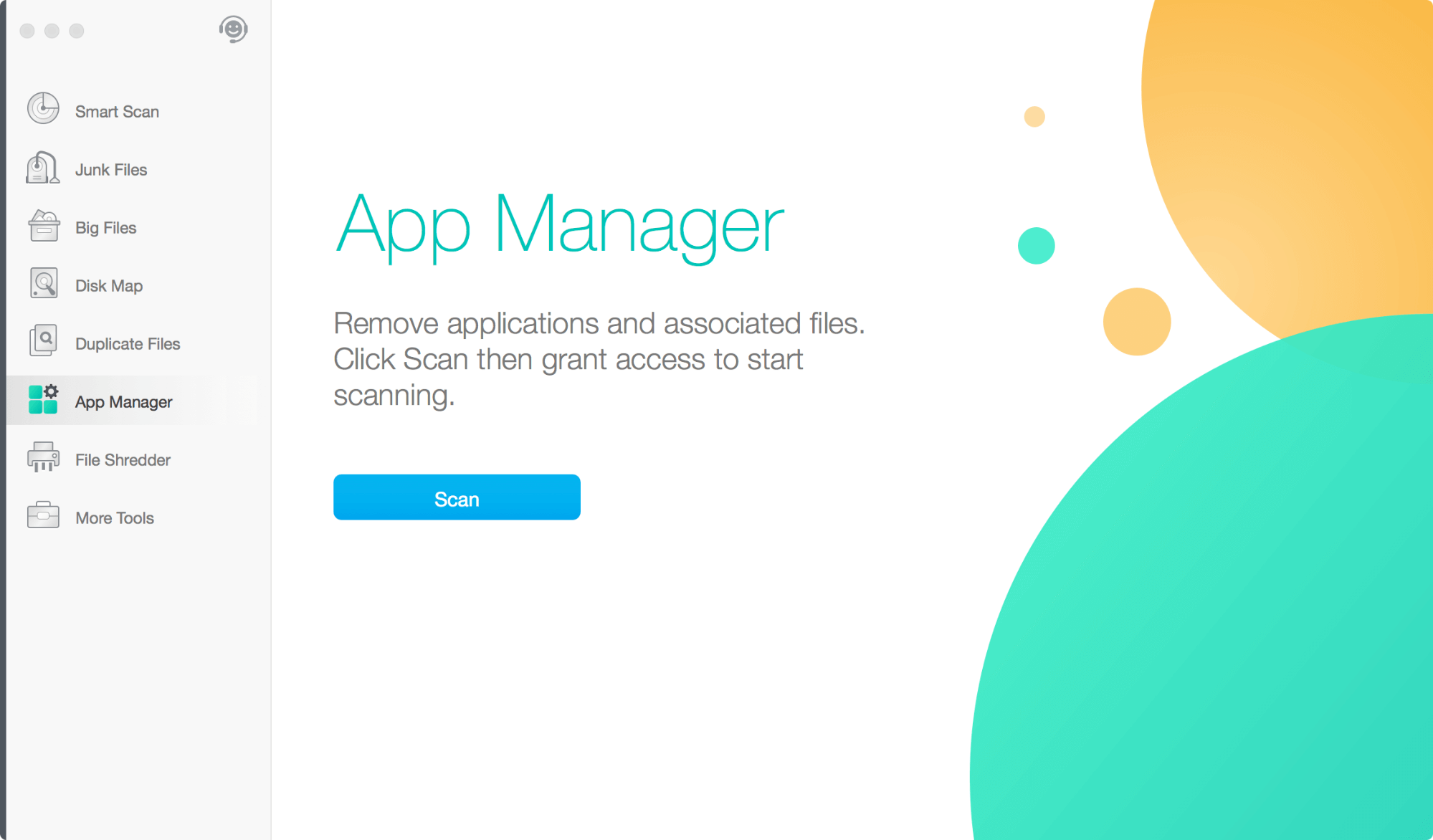
Peagi näete sellist nimekirja - ülevaade kolmanda osapoole rakendustest koos sellise teabega nagu rakenduse nimi, selle poolt hõivatud kettaruum, toetavate failide asukoht jne. Kui soovite neid kasutamata/mittekasutatavaid rakendusi eemaldada, tõstke need lihtsalt esile, valides vasakul paneelil oleva märkeruudu ja vajutage jätkamiseks nurgas olevat nuppu "Remove". Märkus: funktsioon Remove on keelatud, kui oletekasutades Dr. Cleaneri tasuta prooviperioodi.

Minu isiklik arvamus: App Manager pakub teatud väärtust, kui olete "rakenduste narkomaan", kes laadib/paigaldab oma Macile kinnisideeliselt rakendusi. Võite kasutada Dr. Cleaner Pro'd, et vabaneda neist kasutamata rakendustest korraga. Aga kui kasutate oma Maci peamiselt kergemateks ülesanneteks nagu tekstitöötlus ja internetis surfamine, siis tõenäoliselt ei ole teil vaja kolmandate osapoolte rakendusi partiipuhastada, seega ei ole App Manager teile nii kasulik. Lisaks saate käsitsi kasutadaeemaldage Macil rakendus, lohistades selle prügikasti.
Faili purustaja
File Shredder, nagu nimigi ütleb, on loodud selleks, et aidata faile või kaustu tükeldada ja teha need turvalisuse/privaatsuse huvides taastamatuks. Kuna paljudes olukordades võib neid kustutatud faile (isegi kui olete ketta vormindanud või prügikasti tühjendanud) taastada kolmandate osapoolte andmepäästeprogrammidega, siis oleme koondanud nimekirja tasuta andmete taastamise tarkvarast (nii Windowsile kui ka macOSile), juhul kui soovite, etet seda kontrollida.
Märkus: Andmete eduka taastamise võimalused on eri juhtudel erinevad ja oluline tegur on ka andmekandja - näiteks kas tegemist on kõvaketta või SSD-ga ja SSD puhul, kas TRIM on lubatud või mitte. Selgitan allpool rohkem. Praegu keskendume sellele, kuidas File Shredder töötab.
Alustuseks lohistage kõik failid või kaustad, mis sisaldavad kustutatavaid tundlikke andmeid, ja seejärel klõpsake jätkamiseks nupule "Jätka".
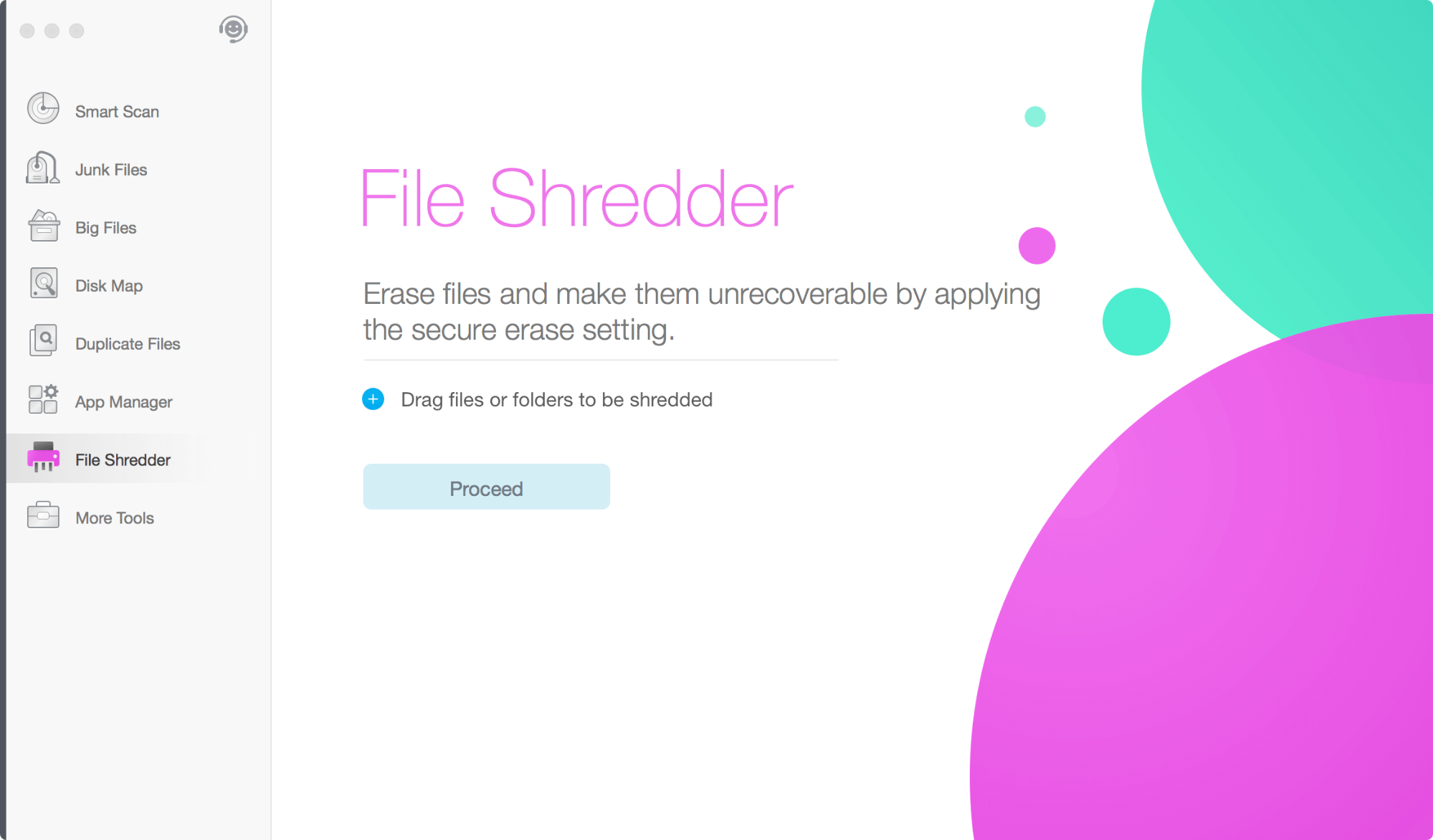
Valisin 4 ebaolulist faili ja 2 kausta, et seda testida.

Dr. Cleaner palus mul oma valikut kinnitada.

Vajutasin nuppu "Shredder" ja mõne sekundiga said failid ja kaustad purustatud.

Minu isiklik arvamus: Mulle meeldib see, mida File Shredder pakub. See on kasulik funktsioon neile, kes on failide turvalisuse pärast mures või paranoilised (soovite, et mõned andmed kustutatakse lõplikult). Kuid see on vähem kasulik Mac-kasutajatele nagu mina, sest ma kasutan MacBook Pro'd flash-mäluga ja sisemine SSD-ketas on TRIM-funktsiooniga. Kui aga kasutate kaasaskantavat mäluseadet nagu USB-mäluseade, väline HDD/SSD jne.või kui teil on Mac-arvuti, mille SSD-kettal ei ole TRIM-i lubatud ja soovite vabaneda neist tundlikest failidest või kaustadest, on Dr. Cleaneri faili purustaja suureks abiks.
Rohkem tööriistu

See moodul on justkui turg Trend Micro peretoodete reklaamimiseks - või peaksin ütlema, et Dr. Cleaneri vennad ja õed. Praeguse seisuga on need Dr. Antivirus, Dr. Wifi for iOS, Dr. Battery, Dr. Cleaner for iOS, Dr. Unarchiver, Open Any Files, AR signal master ja Dr. Post.
Muide, kui te juhtusite vaatama 2018. aasta Apple Worldwide Developers Conference (WWDC), võite mäletada seda ekraanipilti, kus Open Any Files ja Dr. Unarchiver said Mac App Store'i "Top Free" sektsioonis esile toodud.

Dr. Cleaner Menüü
Minimenüü on osa rakendusest Dr. Cleaner ja see suudab anda teile kiire ülevaate teie Maci süsteemi jõudlusest, näiteks protsessori ja mälu kasutamisest jne. Siin on pilt rakendusest minu MacBook Pro'l.

Vajutades sinisele nupule "System Optimizer", jõuate Dr. Cleaneri põhiliidesesse, mida olete ilmselt näinud eespool toodud jaotistes. Vasakus alumises nurgas on seadete ikoon, mis võimaldab teil kohandada rakendust vastavalt teie isiklikele eelistustele.

Lihtsalt valige "Preferences." Seejärel näete seda akent, kus on mitu vahekaarti, mille abil saate kohandada asjakohaseid seadeid.
Märkus: kui kasutate Dr. Cleaner Free't Pro versiooni asemel, on vahekaardid Duplicates, Whitelists ja Auto Select peidetud.
Veebilehel Üldine , võite keelata Dr. Cleaner Menüü automaatse käivitumise sisselogimisel, kui soovite, et macOSi menüüriba oleks rohkem ruumi ja et käivitusaeg oleks kiirem.

Teatiste vahekaart võimaldab teil lubada Smart Memory Optimization teateid või mitte. Mina isiklikult eelistan seda mitte märkida, kuna leidsin, et teated on veidi häirivad.

Mälu võimaldab kohandada mälukasutusnäitamist, kas protsentuaalselt või suuruse järgi. Mulle meeldib protsent, sest see võimaldab mul jälgida kasutatud mälu reaalajas. Kui number on päris suur, saan ma klõpsata ringile "Memory Usage", et rohkem teada saada ja optimeerida.
Veebilehel Duplikaadid vahekaardil saate kohandada, kuidas soovite, et rakendus leiaks topeltfaile. Näiteks saate käsitsi määrata minimaalse faili suuruse, et säästa skannimise aega, liigutades lihtsalt faili suuruse riba.

Valged nimekirjad on samuti osa funktsioonist Duplicate Finder. Siin saate lisada või välja jätta teatud kaustad või failid, mida skaneeritakse.

Lõpuks, see on Automaatne valik vahekaart võimaldab teil määrata prioriteedid duplikaatfailide kustutamiseks. Minu jaoks lisasin kausta Downloads, sest olen üsna kindel, et selles kaustas olevad duplikaadid on 100% korras, et neid eemaldada.

Minu isiklik arvamus: Dr. Cleaner Menüü on väga mugav kasutada ja lihtne seadistada. Esmapilgul on see nagu macOS-i sisseehitatud Activity Monitor rakendus. Kuid minu arvates on Dr. Cleaner Menüüs lihtsam navigeerida, nii et ma ei pea käivitama Activity Monitor'i Spotlight otsingu kaudu, et välja selgitada, mis toimub minu Mac'i reaalajas jõudlusega. "Eelistused" lisab rakendusele samuti väärtust, sest selle abil saab kohandadaappi nii, nagu sulle meeldib.
Põhjused minu hinnangute taga
Efektiivsus: 4 tärni
Dr. Cleaner teeb seda, mida ta väidab: see puhastab teie Mac'i ketta ja optimeerib süsteemi jõudlust. Kui kasutate vanemat Mac'i, on tõenäoline, et sellel on vaba kettaruum otsas (või hakkab otsa saama). Selle asemel, et käsitsi oma Mac'i ketast optimeerida, aitab Dr. Cleaner teil leida ja eemaldada need mittevajalikud failid palju kiiremini. Lisaks on Junk Files, Big Files ja Disk Map moodulid täiesti tasuta, etKasutamine ilma piiranguteta. Põhjus, miks ma ühe tärni maha võtan, on see, et ma tunnen, et selle rämpsfailide otsimise võime on veel parandamisruumi, nagu te saate eespool lugeda.
Hind: 5 tärni
Dr. Cleaner (tasuta prooviversioon) pakub juba palju tasuta funktsioone, nagu ma olen mitu korda rõhutanud. Võrreldes tööstuse "parimate tavadega" võimaldab enamik Maci puhastusrakendusi skannida või otsida rämpsfaile, kuid keelab eemaldamise funktsiooni või piirab kustutatavate failide arvu. Dr. Cleaner on piisavalt julge, et pakkuda Junk Files/Big Files otsingut ja puhastamist tasuta. isegi.kuigi teised funktsioonid, nagu App Manager ja Duplicate Files, ei ole tasuta ja nõuavad eemaldamisfunktsiooni avamiseks Pro-versiooni uuendamist (maksab 19,99 dollarit, ühekordne ost), on hind siiski ületamatu.
Kasutamise lihtsus: 4,5 tärni
Üldiselt on Dr. Cleaner'i üsna lihtne kasutada. Kõik funktsioonid on hästi organiseeritud ja näidatud põhiliideses, nuppude värv ja tekst on joondatud, tekstilised juhised ja hoiatused on kergesti arusaadavad. Niikaua kui te teate, kuidas macOS süsteemis navigeerida, ei tohiks teil olla probleeme Dr. Cleaner'i rakenduse kasutamisega teatud ülesannete lahendamiseks. Põhjus, miks see saab pool tärni maha, on see, et maIsiklikult pean Smart Memory Optimization teateid veidi tüütuks, kuigi neid saab rakenduse eelistuste seadistuse kaudu välja lülitada.

Toetus: 4.5 tärni
Dr. Cleaneri tugi on ulatuslik. Kui olete rakendusega alles alustanud, on teile kasulik see Dr. Cleaneri meeskonna poolt tehtud lühike videoõpetus. Nende veebilehel on sektsioon nimega Korduma kippuvad küsimused ja teadmistebaas, mis on täis üksikasjalikke küsimusi, mis võivad aidata lahendada teie muresid. Lisaks on rakendusel ka tugiosakond nimega Dr. Air Support, kuhu saate saata otsest tagasisidet (sarnaseltemail) kui ka online-chat. Et testida nende online-chati reageerimisvõimet, avasin chat-kasti ja selgus, et nende klienditoe meeskond oli kohe kohal.


Kokkuvõte
Dr. Cleaner on uus kettapuhastus- ja süsteemi optimeerimisrakendus Mac'i kasutajatele. See äratas minu tähelepanu, kui ma testisin tasuta versiooni, sest üllatuslikult leidsin, et Dr. Cleaner pakub palju rohkem tasuta funktsioone kui tema konkurendid, ja ma tundsin kohe rakenduse arendaja ambitsiooni. See on hea asi Mac'i kasutajatele, sest meil on veel üks hea võimalus, kui tegemist on kolmandate osapoolte rakenduste kasutamisega, etpuhastada meie Mac-kettaid (kui see on vajalik).
Tasub siiski märkida, et Dr. Cleaner ei ole tasuta tarkvara ja kuidagi tundub mulle, et nende turundusalane väide on veidi eksitav. Dr. Cleaner Pro töötab eraldi rakendusena ja maksab ühekordse ostu eest Mac App Store'ist 19,99 USD. Hind on peaaegu ületamatu, arvestades massiivset väärtust ja funktsioone, mida rakendus suudab pakkuda. Seega, kui teie Macil on puudus salvestusruumist või otsitesüsteemi optimeerivat rakendust, et teatud ülesandeid tõhusamalt täita, proovige Dr. Cleaner'i.

